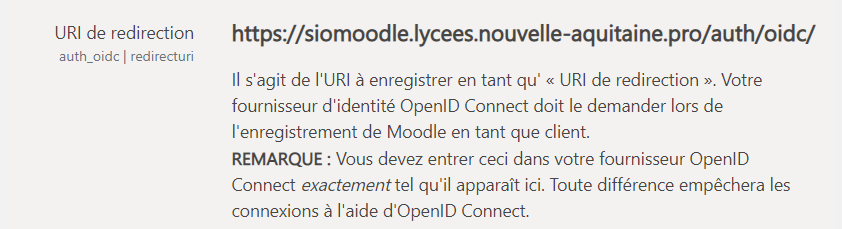dev:moodle:lti:installlti
**Ceci est une ancienne révision du document !**
Table des matières
Moodle : Installation de LTI
Présentation
Trois étapes :
- étape 1 (IT) : déployer sur Azure depuis Github
- étape 2 (LMS) : installer l'application LTI dans Moodle
- étape 3 (Enseignant) : affecter les cours
Configurer Moodle avec AAD Single Sign On.
* télécharger et installer le plugin **Microsoft 365 Integration ** depuis le lien https://moodle.org/plugins/browse.php?list=set&id=72 * télécharger et installer le plugin **OpenID Connect** depuis le lien https://moodle.org/plugins/auth_oidc * se connecter à Moodle et instaler les 2 plugins **Microsoft 365 Integration ** et **OpenID Connect** * Despuis le **tableau de bord > Administration du site > Plugins > Vue d'ensemble des plugins** descendre à la rubrique **Méthode d'authentificaiton** et activer les plugins **OAuth 2** and **OpenID Connect** (déjà fait).
* Dans les paramètres du plugin **OpenID Connect** prendre connaissance de l'**URI de redirection** qui sera nécessaire lors de la création d'un enregistrement d'application de Moodle dans Azure Active Directory
URI de redirection (auth_oidc | redirecturi) : https://siomoodle.lycees.nouvelle-aquitaine.pro/auth/oidc/
Add the Moodle instance as an Application in your Azure Active directory (You should have admin or owner rights to your Azure active directory to be able to add applications and assign permissions to them). Most detailed steps can be found at https://docs.moodle.org/310/en/Microsoft_365#Enable_the_OpenID_Connect_Authentication_Plugin
dev/moodle/lti/installlti.1670148070.txt.gz · Dernière modification : 2022/12/04 11:01 de techer.charles_educ-valadon-limoges.fr